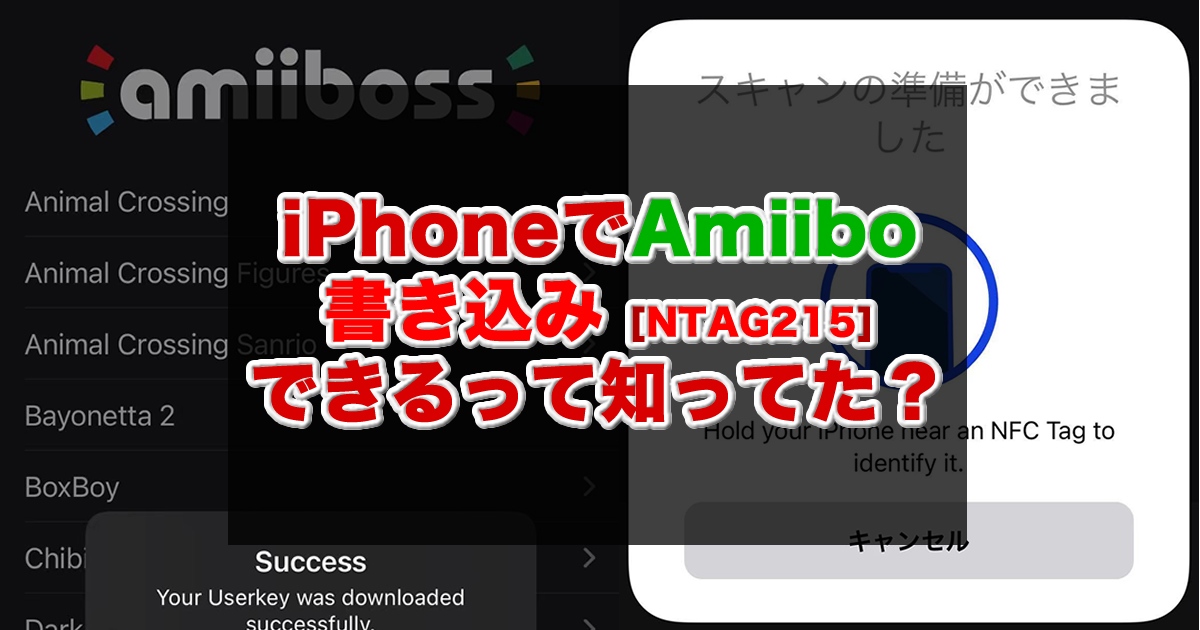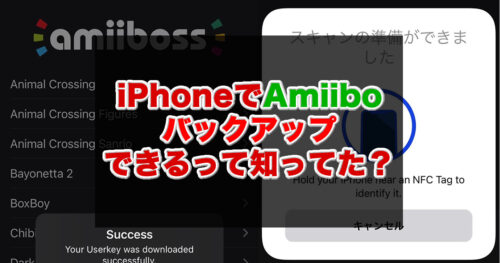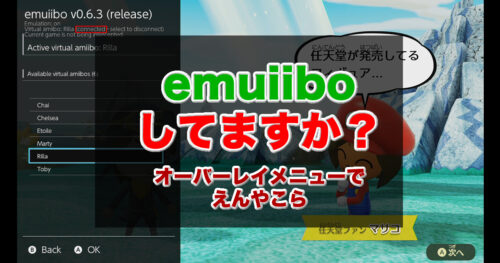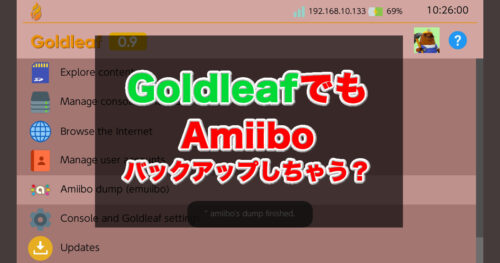もぐたん
もぐたんiPhoneでNTAG215にamiiboデータの書き込みができるアプリがあったもぐ。
この世界すべては自己責任です。
本体が壊れようが、データが消えようが、BANされようが。です。それが怖いなら改造しない。ってどこでも言われてるでしょ?
このブログは対象の機材を持っている読んでわかる人向けです。
必要なもの
- NFC対応 iPhone ( iPhoneSE以降 + iOS13以降 )
- AmiiBoss ( 無料アプリ )
- 所有しているAmiiboを自分で吸い出したデータ
- NTAG215
NTAG215は1度しか書き込みできません。書き換えは非対応です。購入時は枚数に注意しましょう。
オススメはカードタイプ。このように10枚つながって送られてきます。そして保護するフィルム入りなので汚れず便利!


こんな感じでバラでも


つなげて保管でもいいです。


ラベルに関しては記事の最後を参照してください。
AmiiBossの導入
事前にAmiiBossの導入と制限解除が必要です。この記事を参考に導入してください。
AmiiBossでNTAG215の書き込み
前回の記事でバックアップした、サンリオのAmiiboカードのデータを書き込みをしてみようと思います。


AmiiBossの「Write」タブを開き、書き込みたいAmiiboデータをタップします。
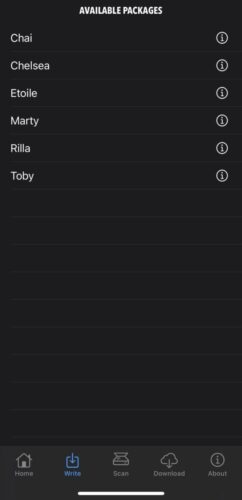
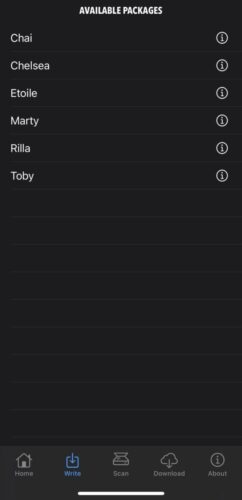
この画面になったら、NTAG215をiPhoneのNFC部分に接触させます。
一応、書き込むAmiiboの名前も出してくれる親切さ。
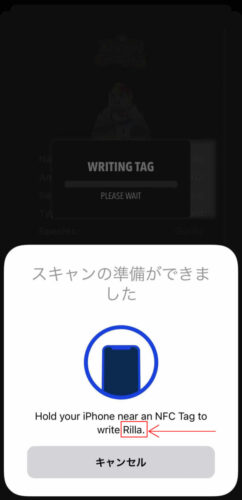
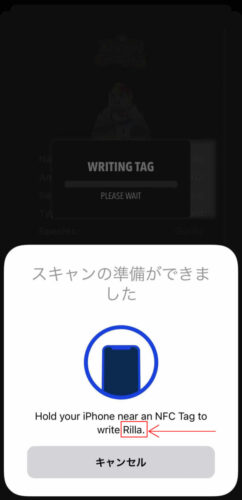
その後、「Success」と表示されたら書き込み完了です。
NTAG215についておまけ
書き込んだら消せないの?
消せません。
書き換えはできないの?
書き換えもできません。
なんでNTAG215に書き込むの?
今現在、Switchの12.0.3に「Amiiswap」とか「Amiigo」とか対応していない為、あの嵩張るamiiboを持ち歩くの大変でしょ?
NTAG215なら省スペースで持ち運びも楽ちん。
ついでに、3DSでも使えます。